CSV-filer er en af de mest almindelige filtyper til levering af data og oprettelse af rapporter. Det er dog vigtigt at forstå, at CSV-filer blot er rå data og ikke et fuldt regneark, som du ville forvente.
Google Sheets er Googles svar på Microsoft Excel og en del af deres bredere pakke af produkter, der er tilgængelig via Google Docs. Hvis du gerne vil omdanne en CSV-fil til et Google Sheets-regneark, så du kan tilføje formatering, visuelt ændre data og generelt gøre dine data mere præsentable – følg de trin, der er beskrevet i denne artikel.
Import af CSV-filer til Google Sheets er relativt nemt. Med få klik kan du importere CSV-filer til din Google Sheets-konto og begynde at formatere og redigere dataene i filen.
Lad os dykke ned i, hvordan du kan konvertere en CSV-fil til Google Sheets:
Sådan importerer du til Google Sheets
Stræk 1: Log ind på Google Sheets, og klik derefter på knappen, hvor der står “Start et nyt regneark”, og vælg “Blank”.”
Da vi vil importere vores egen fil, ønsker vi ikke at bruge en forudvalgt skabelon og vil i stedet bare bruge en tom fil.
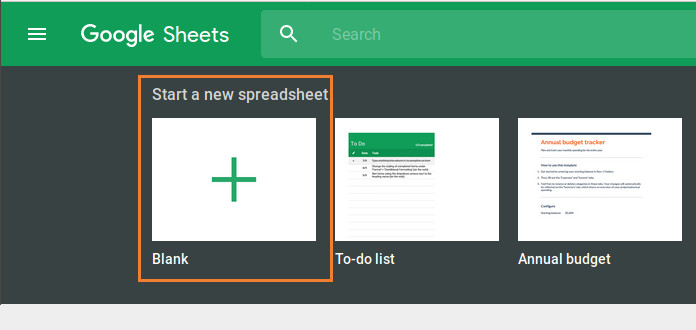
Når regnearket er åbnet, kan vi tage det næste trin.
Strin 2: Klik på menuen “Fil”, og klik derefter på knappen “Import”.
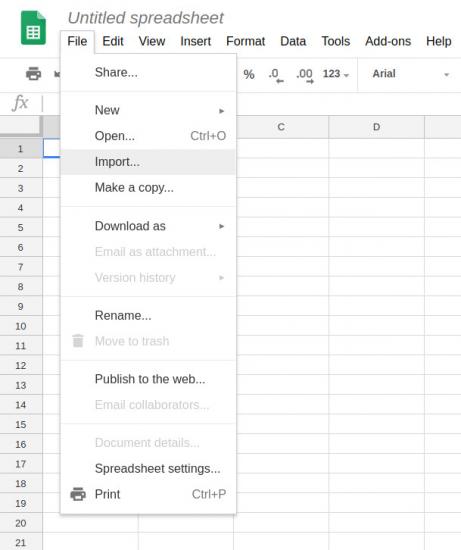
Dette åbner et nyt vindue, hvor du bliver bedt om at vælge den fil, som du ønsker at importere. I første omgang vil systemet forsøge at få dig til at importere en fil fra din Google Drive-konto. Sandsynligvis ligger filen i stedet på din computer.
Stræk 3: Klik på “Upload” yderst til højre i menulinjen “Åbn en fil”.
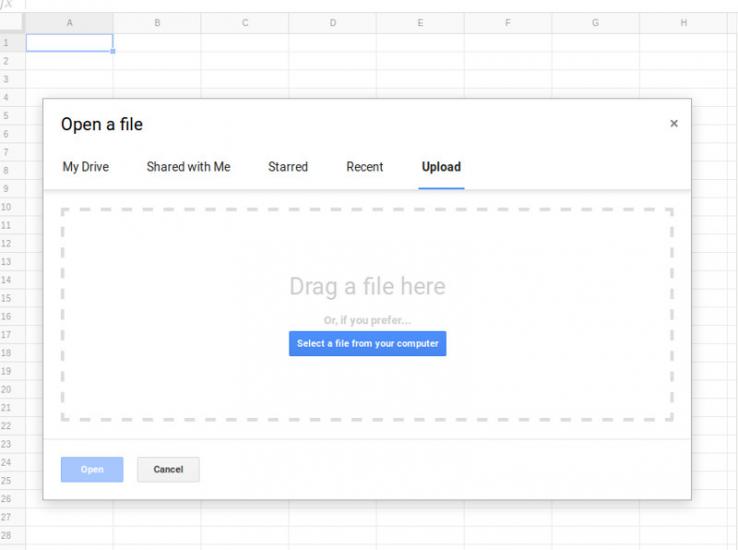
Derpå skal du klikke på “Vælg en fil fra din computer”. Naviger til det sted, hvor filen befinder sig i din mappestruktur, og åbn den. Alternativt kan du også trække og slippe filen direkte fra en åben mappe ind i det stiplede felt på dette skærmbillede. Dette vil åbne et nyt skærmbillede.
Stræk 4: Vælg de korrekte importindstillinger for din fil.
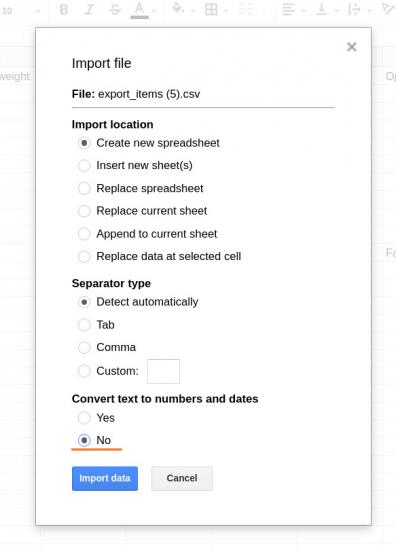
På dette skærmbillede vil du som oftest fortælle programmet navnet på den fil, du ønsker, og at du ønsker at oprette et nyt regneark (i stedet for at erstatte data eller importere data til systemet). Du skal også fortælle programmet, hvilken separator der skal være i filen.
CSV-filer kan bruge enhver type separator til at adskille data og oprette de forskellige kolonner. Oftest er separatoren i CSV-filer et komma. Du kan dog også bede Google Drev om at vælge separatortypen automatisk. Dette fungerer for de fleste CSV-filer, så længe der ikke er særlige overvejelser for din specifikke fil.
Dertil kommer, at du kan bede om, at tekst ved import konverteres til tal og datoer. Hvis du ikke ønsker, at dine data skal ændres, skal du sørge for at vælge “Nej” her. Husk på, at denne indstilling kun gælder for tekstfelter, som kan indeholde tal, men som ikke specifikt er tildelt som “tal” eller “dato” på basisimporten. Hvis du vil bruge Google Sheets til at ændre dataene og bruge funktioner, der specifikt er beregnet til tal, skal du konvertere tekst til tal og datoer.
Derpå bør du se dine data importeret til et regneark i Google Sheets.

Nu kan du redigere alle dataene i regnearket. Når du er færdig, kan du derefter eksportere regnearket som en af de kompatible filtyper i Google Sheets, herunder CSV.
Sådan eksporterer du en fil fra Google Sheets
For at eksportere dit regneark igen som CSV kan du blot gå til menuen “File” og vælge “Download as”. Der skal du vælge “Comma-separated values”.

Dette vil downloade filen som en CSV-fil. Der er flere filtyper, som du kan eksportere et Google-ark som, herunder:
- Microsoft Excel (.xlsx)
- OpenDocument (.ods)
- PDF (.pdf)
- Webside (.html)
- Komma-separeret værdi (.csv)
- Tab-separeret værdi (.tsv)
Det var det! Forhåbentlig hjælper denne artikel dig med at konvertere din CSV-fil til en Google Sheets-fil og derefter eksportere den som den filtype, du vil have, når du er færdig med at redigere dataene. Det er en forholdsvis enkel og ligetil proces, men en proces, der giver mange forskellige muligheder afhængigt af, hvad du gerne vil gøre med de data, der er indeholdt i .csv-filen.